SolidWorks提示默认的模板无效的解决方法
1、打开模型文件,系统提示模板无效,我们点击确定按钮,如下图所示

3、点击菜单栏工具--选项,如下图所示
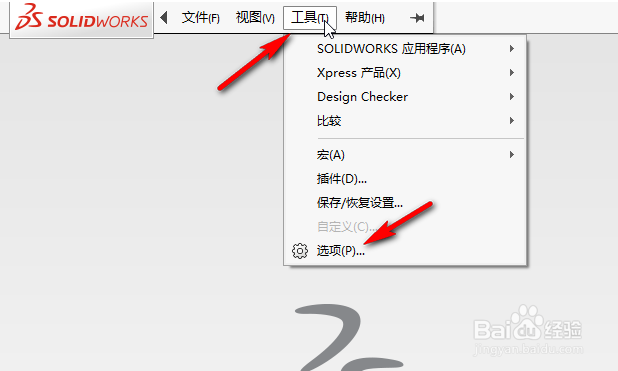
5、进入模板向导,选择默认的模板,点击确定,如下图所示

7、重新打开你的零件图,就可以正常打开了,如下图所示

声明:本网站引用、摘录或转载内容仅供网站访问者交流或参考,不代表本站立场,如存在版权或非法内容,请联系站长删除,联系邮箱:site.kefu@qq.com。
阅读量:53
阅读量:64
阅读量:23
阅读量:89
阅读量:36